windows10usb无法识别 解决Win10系统无法识别USB设备的方法
更新时间:2023-10-28 09:10:15作者:yang
windows10usb无法识别,如今Windows 10操作系统已经成为大多数人使用的主流系统之一,随着技术的不断发展,一些用户在使用Windows 10时可能会遇到一些问题,其中之一就是USB设备无法被识别的情况。当我们连接USB设备时,系统无法正确识别设备,导致无法正常使用。为了解决这一问题,本文将介绍一些解决Windows 10系统无法识别USB设备的方法,帮助用户顺利解决这一困扰。
操作方法:
1.在开始菜单单击运行(快捷键:Win+R键)打开运行窗口,输入“msconfig”。点击确定(回车)打开“系统配置”窗口。
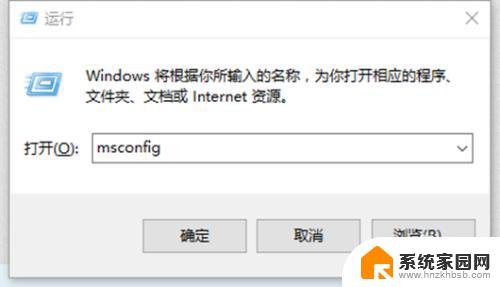
2.在“系统配置”窗口中的“服务”选项中,单击勾选“隐藏所有 Microsoft 服务”前面的复选框,然后单击“全部禁用(如果您启用了指纹识别功能,请不要关闭相关服务)。
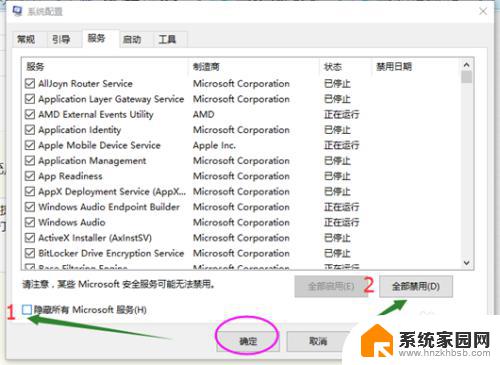
3.在“系统配置”窗口的“启动”选项卡上,单击“打开任务管理器”。在任务管理器的“启动”选项卡上,针对每个启动项,选择启动项后单击“禁用”,将所有选项禁用,退出任务管理器。
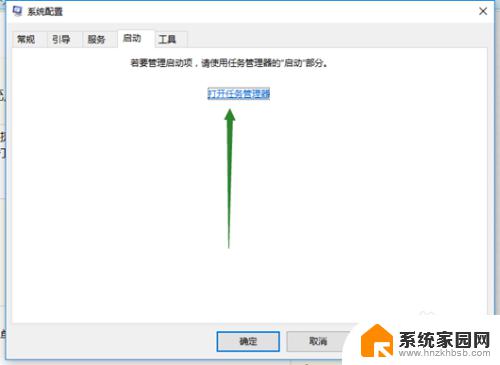
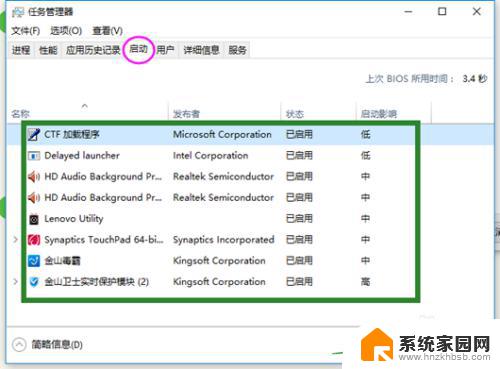
4.在“系统配置”窗口中,单击“确定”,然后重新启动计算机。
如果干净启动后USB设备能够识别,则逐个开启项启项找到引起问题的软件,然后将它卸载掉。
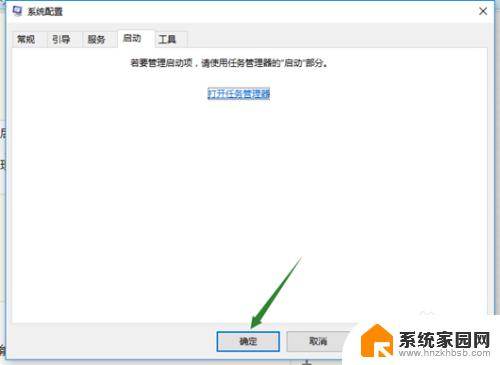
以上是关于Windows 10 USB无法识别的全部内容,如果您遇到此类问题,您可以按照本文的操作进行解决,非常简单快速,一步到位。
windows10usb无法识别 解决Win10系统无法识别USB设备的方法相关教程
- 罗技接收器无法识别usb Logitech Unifying Receiver在Win10系统下无法被识别
- 电脑突然识别不了鼠标 win10系统无法识别鼠标的解决方法
- win10不识别硬盘移动硬盘 Win10系统无法识别移动硬盘驱动问题
- win10电脑读不到u盘 WIN10系统插入U盘无法识别解决方法
- win10身份证读卡器无法识别 身份证读卡器无法识别怎么办
- win10找不到鼠标 如何解决win10系统无法识别鼠标的问题
- win10无法识别音频设备 Win10系统声音无法调节找不到输出设备怎么办
- win10刷新wifi Win10重置网络后无法识别有线连接的解决方案
- 耳机插上没有麦克风怎么回事 Win10系统耳机麦克风插入后不识别设备的解决方法
- 打开主机发现鼠标无法操作我应怎么解决 电脑无法识别鼠标win10系统怎么解决
- win十电脑为什么新建不了文件夹 win10桌面右键无法新建文件夹解决方法
- uefi怎么备份win10系统 如何创建Win10系统备份
- windows输入法切换快捷键设置 Win10输入法切换快捷键Shift修改方法
- windows10从哪看显卡 笔记本电脑显卡信息怎么查看
- win10桌面图标边框 电脑桌面边框颜色修改
- windows10开机进入安全模式快捷键 win10安全模式进入教程
win10系统教程推荐
- 1 windows输入法切换快捷键设置 Win10输入法切换快捷键Shift修改方法
- 2 windows10从哪看显卡 笔记本电脑显卡信息怎么查看
- 3 windows10开机进入安全模式快捷键 win10安全模式进入教程
- 4 win系统激活时间 win10怎么看系统激活时间
- 5 如何更改windows10开机密码 笔记本开机密码如何修改
- 6 win10怎么找自动下载的流氓软件 win10搜索程序的方法
- 7 win10怎么允许防火墙 怎么设置防火墙允许特定IP地址
- 8 win10电脑密码忘记怎么办破解 笔记本电脑登录密码忘记了怎么办
- 9 window10系统怎么调字体大小 笔记本怎么调整字体大小
- 10 笔记本win10wifi不可用 笔记本连接不上公共场所的无线网络怎么办